本サイトはKDDIクラウドプラットフォームサービスVer.2のサイトです。
KDDIクラウドプラットフォームサービスVer.1をご利用のお客さまは一部異なる仕様があります。独自の仕様等については、こちらをご参照ください。ご利用のバージョン確認方法はこちらをご参照ください。
-
- 2024.03.27
- 【KCPS ベアメタルサーバー】仮想化オプション用ゲストOSに「Red Hat Enterprise Linux 8.8」を追加しました
-
- 2024.02.05
- KCPS OSオプション「RHEL7 ELS延長サポート」の提供について
-
- 2024.01.19
- 【KCPS ver2】マネージドオプションBasic 監視追加時の動作に関するお知らせ
-
-
- 2024.04.11
- 【KCPS ver2】 クラウド管理システム メンテナンスのお知らせ (2024年05月22日)
-
- 2024.04.11
- 【KCPS ver2】 クラウド管理システム メンテナンスのお知らせ (2024年05月08日)
-
- 2024.03.28
- 【KCPS ver2】 クラウド管理システム メンテナンスのお知らせ(2024年06月05日)

メンテナンス情報はこちら
-
サービスで探す
-
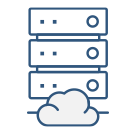
仮想サーバー -
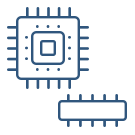
ベアメタルサーバー -
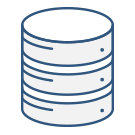
オブジェクトストレージ・
ファイルサーバー -
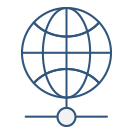
ネットワーク -
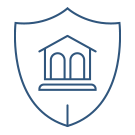
ファイアウォール・
ロードバランサー -
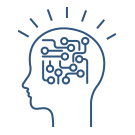
OS・アプリケーション
(仮想サーバー) -
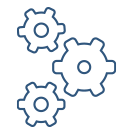
監視・運用 -
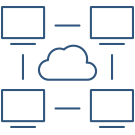
共通サービス
導入事例で探す
キーワードで探す
KCPSに関する情報を、キーワードで検索(AND検索・OR検索)することができます。


